MKV è stato un formato video popolare selezionato da molti di voi per la sua qualità senza perdite mantenuta nella codifica dei contenuti multimediali. Tuttavia, gli svantaggi di MKV riguardano le sue grandi dimensioni che comportano inconvenienti nella condivisione dei file e anche l'incompatibilità della riproduzione su molti lettori multimediali. Pertanto, convertire MKV in ISO può essere una soluzione razionale per mantenere i video MKV in definizioni non compresse ma più facili da archiviare e condividere come CD e DVD.
Ma come convertire MKV in ISO? Ora scorri verso il basso e prova i 2 metodi disponibili per farlo!
Adesso, immergiti nella lettura per masterizzare i file MKV su ISO!
Come convertire MKV in ISO su Mac/Windows con VideoByte
Per salvaguardare un processo di successo per convertire MKV in ISO, la prima priorità da considerare è selezionare un convertitore MKV in ISO professionale. Tra le selezioni ottimali, VideoByte Creatore di DVD si distingue dalla concorrenza per la sua grande capacità di fornirti la funzione di masterizzazione di DVD leader del settore.
Quando VideoByte DVD Creator sarà ben sviluppato con le tecniche avanzate di creazione di DVD, sarà l'opzione migliore da gestire Conversione senza perdita di dati da MKV a ISO. Il programma garantisce la qualità originale 100% e può convertire MKV in file immagine ISO o addirittura masterizza MKV su DVD/Blu-ray con una manipolazione piuttosto semplice.
Altre incredibili funzionalità di VideoByte DVD Creator:
- Supporta l'importazione di file multimediali di oltre 100 formati popolari e li converte facilmente in file DVD/Blu-ray/ISO/cartelle VIDEO_TS.
- Supporta l'inserimento manuale di tracce audio e sottotitoli per creare una fantastica esperienza di riproduzione video.
- Il kit di strumenti di editing video è attrezzato per consentire una semplice personalizzazione e regolazione prima di masterizzare video su ISO o dischi.
- Vengono forniti modelli di menu preimpostati per modificare rapidamente i temi DVD in un'unica operazione.
- È garantita una conversione accelerata e una velocità di masterizzazione.
Tutorial dettagliato per te: converti MKV in ISO con VideoByte DVD Creator
Probabilmente consideri un progresso complicato convertire MKV in ISO. In realtà questo è un grande NO! Destinato ai principianti e agli utenti professionisti, VideoByte DVD Creator offre una manipolazione semplificata per copiare MKV in ISO in un solo colpo. Di seguito, segui la guida e scopri come funziona questo convertitore da MKV a ISO per te.
Passaggio 1. Installa e avvia VideoByte DVD Creator
Installa il convertitore da MKV a ISO sul tuo computer e avvialo. L'interfaccia principale apparirà sullo schermo come mostrato di seguito. Puoi continuare la manipolazione e provare a convertire MKV in ISO gratuitamente durante il periodo di prova.
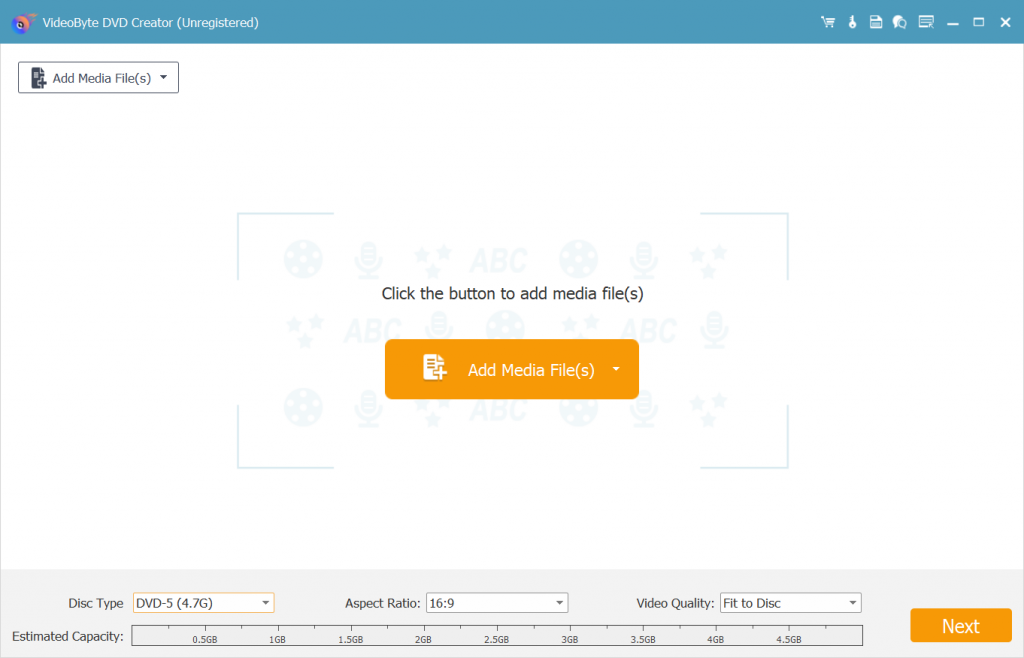
Passaggio 2. Carica video MKV
Fare clic su “Aggiungere i file” per individuare i file video MKV e aggiungerli a questo convertitore. Per riorganizzare l'ordine di riproduzione di questi video, puoi semplicemente premere le frecce su/giù. A proposito, dopo aver caricato i file MKV, puoi impostare il tipo di disco DVD di output (DVD-5 o DVD-9), il rapporto di aspetto (16:9 o 4:3) e la qualità (bassa, media o alta) in basso.
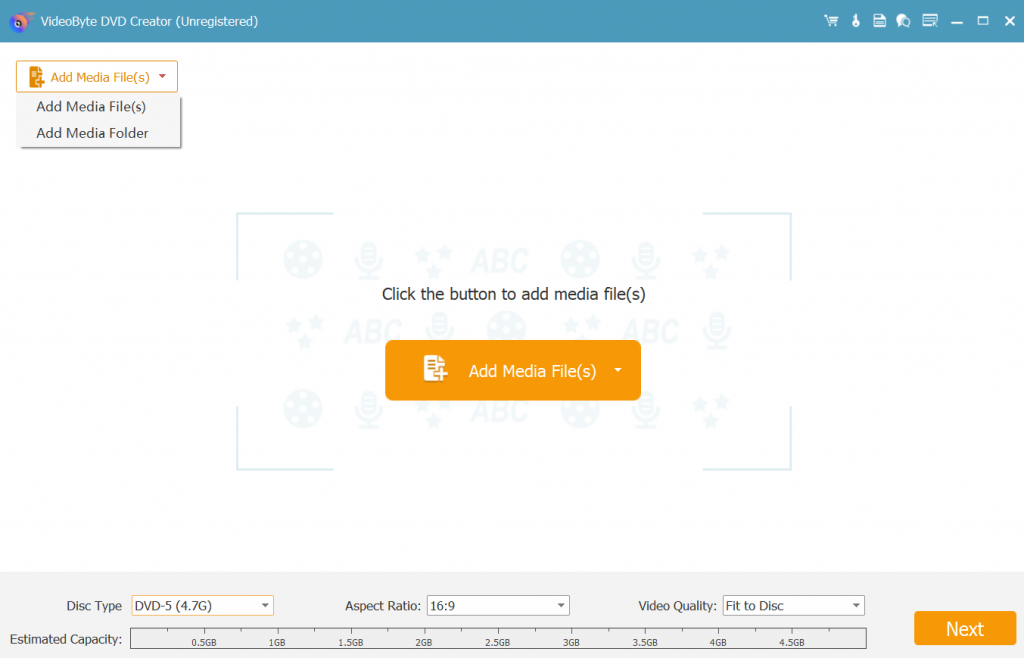
Passaggio 3. Modifica video MKV (facoltativo)
Se desideri modificare i video MKV importati prima di convertirli in file immagine ISO, fai clic su "Modificare" per aprire la finestra di modifica video, dove puoi regolare e personalizzare i tuoi video in pochi clic, ad esempio aumentando o diminuendo le impostazioni di luminosità, saturazione, contrasto o tonalità, tagliando, ritagliando e aggiungendo filigrana.
Puoi anche collegare sottotitoli o tracce audio premendo "Sottotitoli ABC" O "Traccia audio" se necessario.
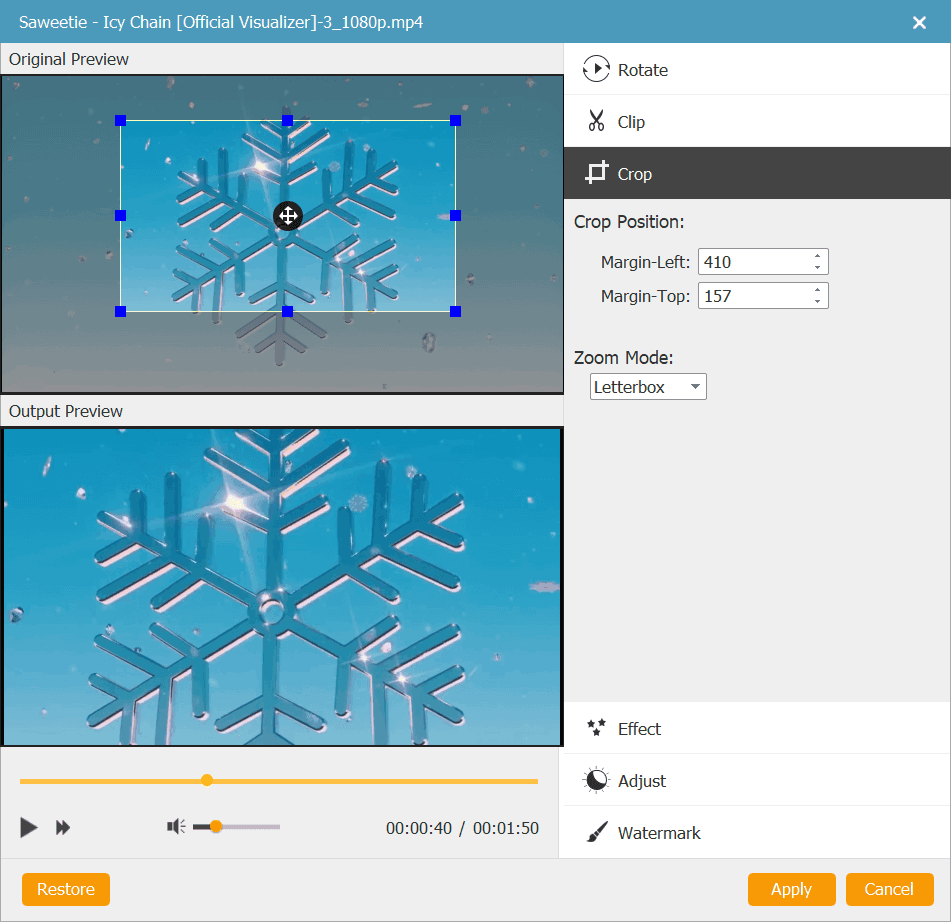
Passaggio 4. Personalizza il menu ISO (opzionale)
Vai a “Menu > Modifica menu”, è possibile selezionare un modello di menu disco da aggiungere ai file ISO di output. Fare clic sul pulsante “Giocare" icona nel modello di menu disco selezionato per ottenere un'anteprima immediata. Se non si desidera un menu DVD, selezionare semplicemente "Nessun menù" nell'angolo in basso a destra della finestra.
Passaggio 5. Converti MKV in ISO
Ecco l'ultimo passaggio. Puoi cliccare su "Avanti > Salva come ISO" e imposta il nome e il percorso di output e fai clic su "Bruciare" per convertire MKV in ISO in pochissimo tempo.
Se lo desidera convertire MKV in Blu-ray o dischi DVD, basta inserire i dischi fisici nell'unità DVD/Blu-ray del computer e premere il tasto "Bruciare" per farlo.
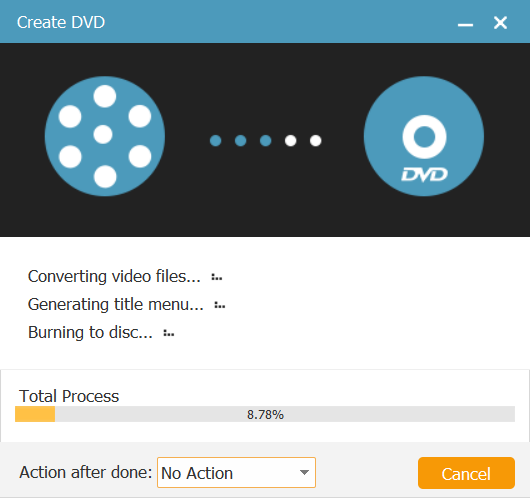
Come convertire MKV in ISO con software open source gratuito su Windows
Se desideri un convertitore ISO open source per convertire MKV in ISO senza alcun costo, Film in DVD può essere una buona scelta, dato che fornisce da anni una funzione affidabile di masterizzazione DVD agli utenti Windows. Oltre a MKV, DVD Flick può anche convertire MP4 in ISO o creare dischi CD/DVD da altri formati multimediali come MKV, AVI, MOV, MPEG-4, WMV, SWF, H.264, AAC e altri.
Sebbene iDVD Flick possa esserlo funzionamento meno efficiente per elaborare la conversione da MKV a ISO rispetto al creatore di DVD professionale, VideoByte, può garantire una manipolazione semplice e prestazioni stabili grazie al suo design leggero. Nel complesso, l'intera manipolazione per copiare MKV in ISO può essere abbastanza semplice utilizzando DVD Flick.
Professionisti:
- È facile per tutti iniziare grazie alla sua interfaccia classica ma intuitiva.
- Funziona per importare più tipi di formato per aiutarli a convertirli in ISO in modo potente.
- Il programma funziona anche per creare CD e DVD per te.
- Sono possibili sia la personalizzazione dei sottotitoli che l'aggiunta di menu.
Contro:
- Il programma è orientato solo per Windows.
- La sua velocità di conversione non è abbastanza efficiente.
- Non viene fornito alcun toolkit di modifica per regolare video/audio prima della conversione.
- Qualità compressa.
Passaggi per convertire MKV in ISO con DVD Flick
Per iniziare con DVD Flick, installalo prima. Successivamente, seguendo le procedure riportate di seguito, potrai convertire facilmente MKV in ISO gratuitamente con il programma.
Passo 1. Esegui DVD Flick su Windows. Fare clic su Aggiungere Titolo dal pannello di destra per sfogliare e selezionare i video MKV da importare.
Passo 2. Dopo aver aggiunto i video MKV che desideri convertire in file immagine ISO, seleziona Impostazioni progetto >> Masterizzazione per configurare le impostazioni prima di iniziare la conversione.
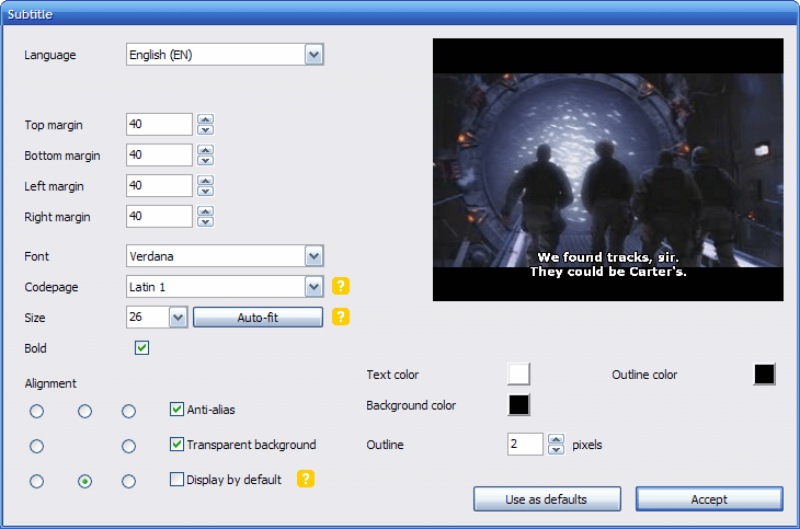
Passaggio 3. Dopo aver ricontrollato di aver controllato il file Crea immagine ISO opzione, fare clic Accettare e continua a convertire MKV in ISO toccando il file Converti DVD pulsante.
Domande frequenti sulla conversione di MKV in ISO
Consulta anche queste domande frequenti prima di iniziare a convertire MKV in ISO su Mac/Windows.
Esiste un convertitore online da MKV a ISO?
Sfortunatamente no.Quando gli standard di sistema e i requisiti di connessione per convertire MKV in ISO sono elevati, in realtà non è possibile farlo online. Al momento, non abbiamo scoperto nessun convertitore online da MKV a ISO funzionante con funzioni simili per creare file ISO da MKV. Invece, ti consigliamo comunque di provare un programma desktop professionale come VideoByte Creatore di DVD e DVD Flick per aiutarti.
Qual è il miglior convertitore da MKV a ISO per convertire MKV?
Normalmente, quando i creatori di DVD open source non sono in grado di offrire qualità senza perdite e prestazioni veloci per convertire MKV in ISO, il effetti video ben conservati e anche progresso di conversione efficiente possono essere due fattori importanti quando le persone stanno valutando di selezionare un convertitore da MKV a ISO.
COME VideoByte Creatore di DVD è stato valutato per fornire il miglior servizio sia con la sua qualità senza perdite che con la velocità di accelerazione, anche con le funzionalità più brillanti equipaggiate, può essere il miglior convertitore ISO che puoi provare per convertire MKV in ISO.
Cos'è un file ISO?
L'immagine ISO (Optical Disc Image) è una copia completa che contiene tutto ciò che era precedentemente su un DVD, CD o disco Blu-ray, che di solito include film o giochi. L'ISO è adatta per eseguire il backup di dischi ottici e distribuire file di grandi dimensioni.
Conclusione
Questi sono i modi per trasformare MKV in ISOSe desideri masterizzare MKV su ISO ma non hai idea di quale sia il programma di conversione appropriato e di come convertire o masterizzare file ISO da MKV su Mac/Windows, VideoByte Creatore di DVD è uno strumento altamente raccomandato per convertire MKV in ISO.
Con esso, puoi elaborare la conversione in alta qualità a velocità super veloce, quindi liberare spazio di archiviazione sul tuo dispositivo senza eliminare alcun video MKV o comprimerli a una qualità inferiore in dimensioni più piccole per conservarli.



